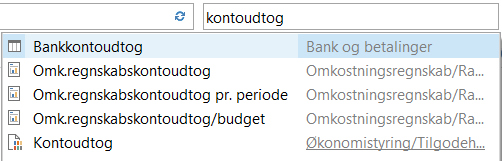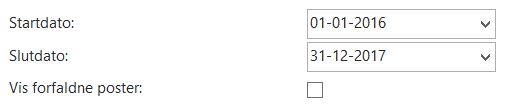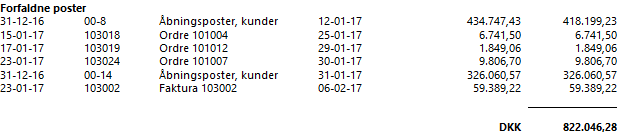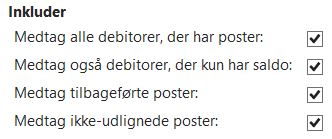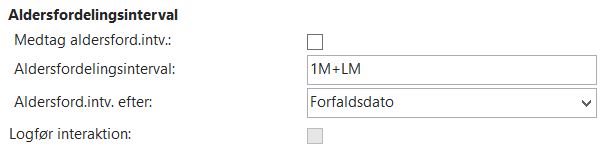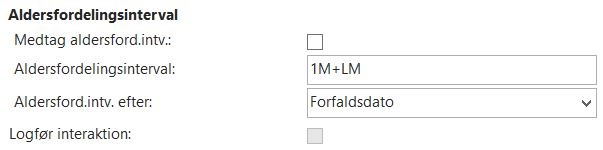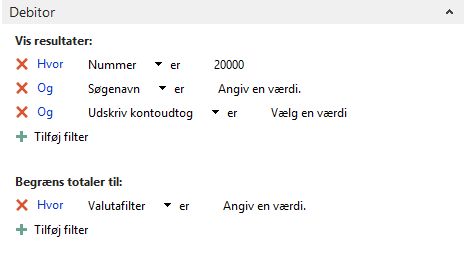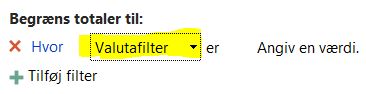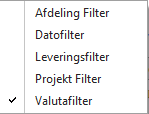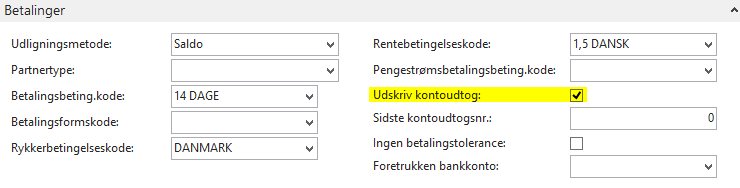Sådan udskriver du et kontoudtog i NAV (åbn i nyt vindue – klik her)
Gældende for version C5 2015 og NAV 2015 (kan også anvendes til C5 2014 og NAV 2013).
Hvordan udskriver jeg et kontoudtog i Microsoft Dynamics NAV?
I Microsoft Dynamics NAV kan du udskrive et kontoudtog. I denne vejledning kan du se, hvordan du gør.
Sådan udskriver duet kontoudtog i NAV
Du kan udskrive et kontoudtog til dine debitorer, enten til en enkelt debitor eller til flere debitorer på en gang.
Udskriv kontoudtoget ved at vælge linket: <Kontoudtog – Økonomistyring/Tilgodehavender/Dokumenter>.
Du kan også vælge stien: Afdelinger/Økonomistyring/Dokumenter/Kontoudtog
Du får nu vist et afgrænsningsvindue, hvor du udfylder felterne for kontoudtoget.
Afgræns periode for kontoudtog
På kontoudtoget udskrives alle posteringer i den valgte periode for den enkelte debitor. Du kan afgrænse perioden ved at vælge datointervallet, som kontoudtoget skal udskrives for:
Du kan vælge at få udskrevet en oversigt over forfalde poster på kontoudtoget. Det gør du ved at markere feltet Vis forfaldne poster.
Afgrænsning – Inkluder
I afsnittet Inkluder i afgrænsningsvinduet kan du vælge følgende:
Medtag alle debitorer, der har poster: Der udskrives kontoudtog til alle debitorer med poster i den valgte periode, også selvom der ikke er noget skyldigt beløb.
Medtag også debitorer, der kun har saldo: Der udskrives kontoudtog til alle debitorer, der har en saldo i slutningen af den valgte periode. Også selvom der ikke har været poster i perioden. Det vil kun være saldoen, der bliver vist.
Medtag tilbageførte poster: Du får vist tilbageførte posteringer på kontoudtoget.
Medtag ikke-udlignede poster: Du får vist alle poster på kontoudtoget, som ikke er blevet udlignet.
Afgrænsning – Aldersfordelingsinterval
I afsnittet Aldersfordelingsinterval i afgrænsningsvinduet kan du vælge følgende:
Medtag aldersford.intv.: Marker feltet for at få vist en aldersfordelt oversigt over de forfaldne poster:
Angiv Aldersfordelingsinterval: Eksempelvis 1M + LM = 1 måned + Løbende måned.
Angiv Aldersford.intv. efter: Vælg Forfaldsdato eller Bogført dato.
Logfør interaktion: Marker afkrydsningsfeltet hvis denne interaktion skal logføres automatisk.
Afgrænsning – debitorer
I afsnittet Debitor i afgrænsningsvinduet kan du vælge at afgrænse på, hvilke debitorer der skal skrives kontoudtog ud til:
Afgrænsning – Begræns totaler
I afsnittet Begræns totaler til under Debitor er det muligt at filtrere posterne på felterne i listen:
Det er ikke muligt at filtrere visningen, således at der eksempelvis kun kommer åbnede eller lukkede poster med på kontoudtoget.
Tryk Udskriv eller Vis når du er færdig med at afgrænse på kontoudtog.
Send kontoudtog
På debitorkortet er der mulighed for at markere, om der skal sendes kontoudtog til den pågældende debitor. Markeringsfeltet kan du efterfølgende bruge til at afgrænse på, hvem du udskriver kontoudtog til:
Find markeringsfeltet Udskriv kontoudtog på debitorkortet på fanen Betalinger:
Download vejledning Hvordan udskriver jeg et kontoudtog i NAV (pdf)